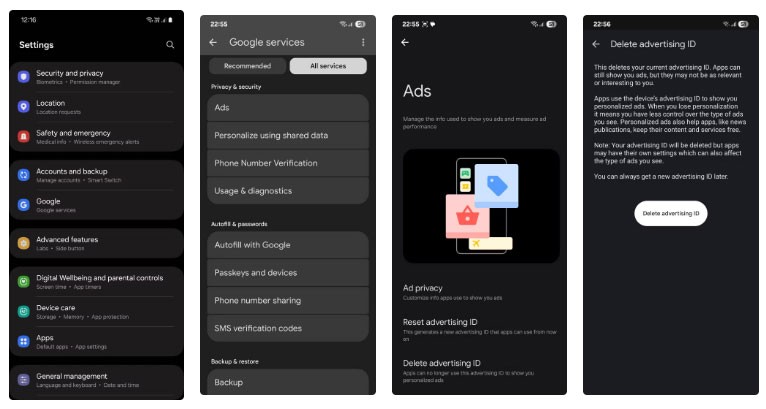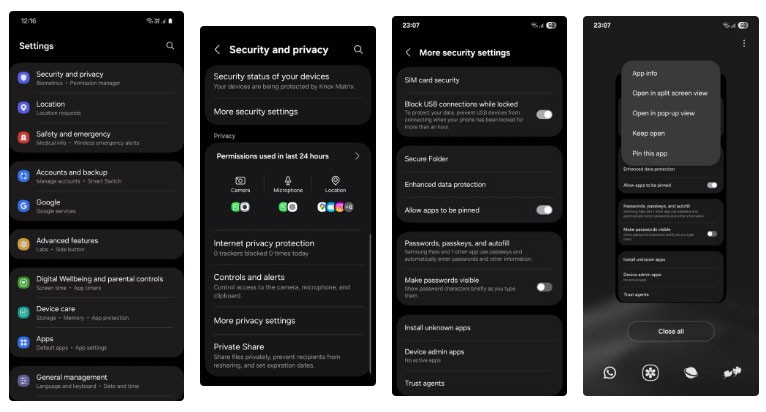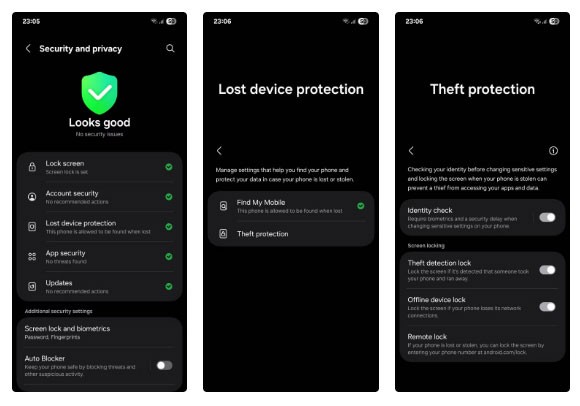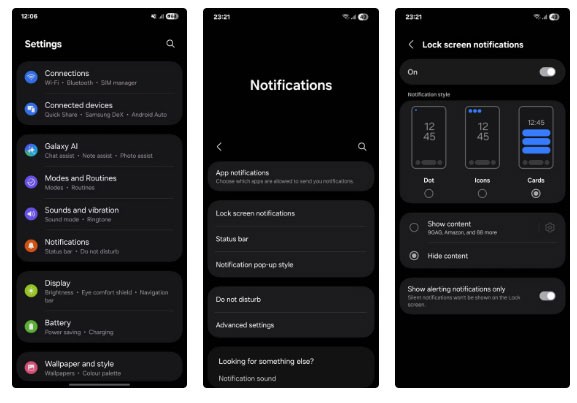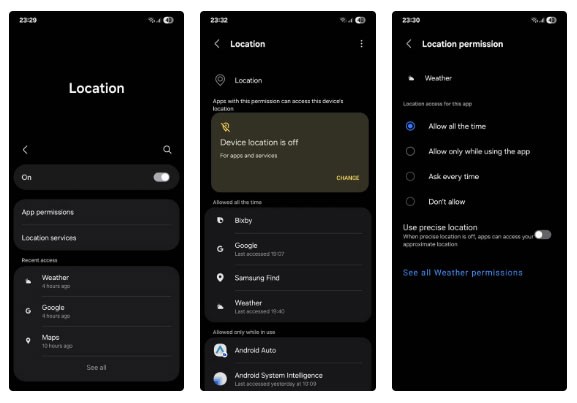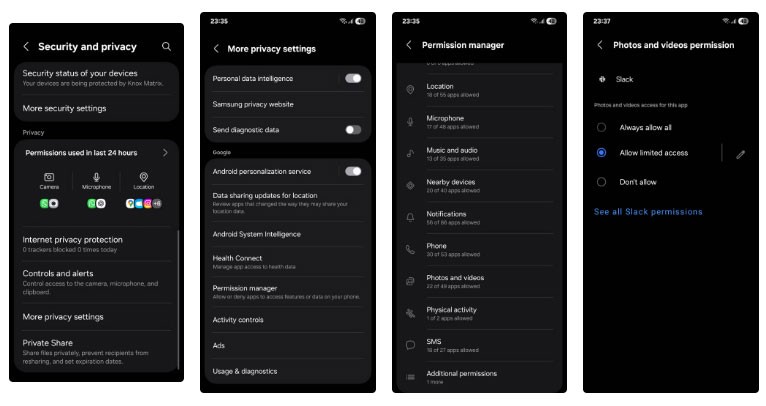Android มาพร้อมกับฟีเจอร์ความปลอดภัยมากมาย แต่ฟีเจอร์เหล่านี้ส่วนใหญ่ถูกซ่อนอยู่ในการตั้งค่า จึงมักถูกละเลยการใช้งาน ควรใช้ฟีเจอร์เหล่านี้ให้เป็นประโยชน์เพื่อป้องกันโฆษณาที่เจาะจงเป้าหมาย การเข้าถึงโดยไม่ได้รับอนุญาต และการโจรกรรม
7. คุณไม่สามารถกำจัดโฆษณาได้ แต่คุณสามารถเลือกโฆษณาที่คุณต้องการเห็นได้
การโฆษณาเป็นส่วนหนึ่งที่หลีกเลี่ยงไม่ได้ในการใช้ บริการ ของ Googleและบัญชี Google แต่ละบัญชีจะมีรหัสโฆษณาเฉพาะตัวที่จัดเก็บและใช้หัวข้อที่คุณสนใจเพื่อแสดงโฆษณาที่เกี่ยวข้องกับคุณมากขึ้น
หากคุณไม่ต้องการแชร์ข้อมูลนี้ คุณสามารถเลือกลบรหัสโฆษณาทั้งหมด หรือรีเซ็ตรหัสเพื่อเริ่มต้นใหม่หากพบโฆษณาที่ไม่เกี่ยวข้องบนบริการของ Google โปรดทราบว่าการลบรหัสโฆษณาไม่ได้ช่วยกำจัดโฆษณา แต่อาจช่วยลดความรบกวนข���งโฆษณาได้
ในการดำเนินการนี้ ให้ไปที่การตั้งค่า > Google > บริการทั้งหมด > โฆษณาจากนั้นแตะลบรหัสโฆษณาเพื่อหยุดแสดงโฆษณาที่ปรับแต่งให้เหมาะกับคุณ หรือรีเซ็ตรหัสโฆษณาเพื่อสร้างรหัสใหม่ที่แอปจะใช้แสดงโฆษณาที่เกี่ยวข้อง
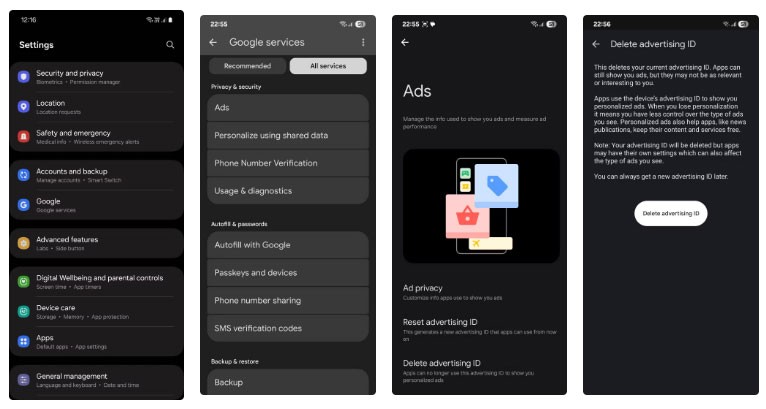
6. การปักหมุดแอปช่วยป้องกันไม่ให้ผู้อื่นแอบดูข้อมูลของคุณ
หากคุณมอบโทรศัพท์ให้ใครสักคนสักพักในขณะที่คุณไม่อยู่ คุณจะต้องแน่ใจว่าพวกเขาจะไม่แอบดูรูปถ่ายและไฟล์ส่วนตัวของคุณและยังคงมีแอปที่พวกเขาต้องการบนโทรศัพท์ของคุณอยู่
นั่นคือที่มาของฟีเจอร์ App Pinning ฟีเจอร์นี้แม้จะถูกมองข้ามไปบ้างแต่ก็มีประโยชน์อย่างเหลือเชื่อบน Android ช่วยให้คุณล็อกแอปไว้กับที่ เพื่อไม่ให้ใครเผลอหรือตั้งใจปิดแอป เหมาะอย่างยิ่งสำหรับเวลาที่คุณให้คนอื่นยืมโทรศัพท์ชั่วคราว
ตัวอย่างเช่น หากคุณเป็นผู้ปกครอง คุณสามารถปักหมุดเกมมือถือไว้บนหน้าจอก่อนส่งโทรศัพท์ให้ลูก เพื่อให้แน่ใจว่าพวกเขาจะไม่ลบข้อมูลสำคัญโดยไม่ได้ตั้งใจขณะที่คุณกำลังทำภารกิจต่างๆ ทำตามขั้นตอนเหล่านี้เพื่อใช้ฟีเจอร์ปักหมุดแอป:
- ไปที่การตั้งค่า > ความปลอดภัยและความเป็นส่วนตัว > การตั้งค่าความปลอดภัยเพิ่มเติม > อนุญาตให้ปักหมุดแอป
- เปิดใช้งานฟีเจอร์นี้และตรวจสอบให้แน่ใจว่า ได้เปิดใช้งาน การล็อคโทรศัพท์หลังจากปลดปักหมุดแล้วด้วย
- เปิด หน้าจอล่าสุดแตะไอคอนแอปที่คุณต้องการปักหมุด และเลือก ปักหมุดแอ ปนี้
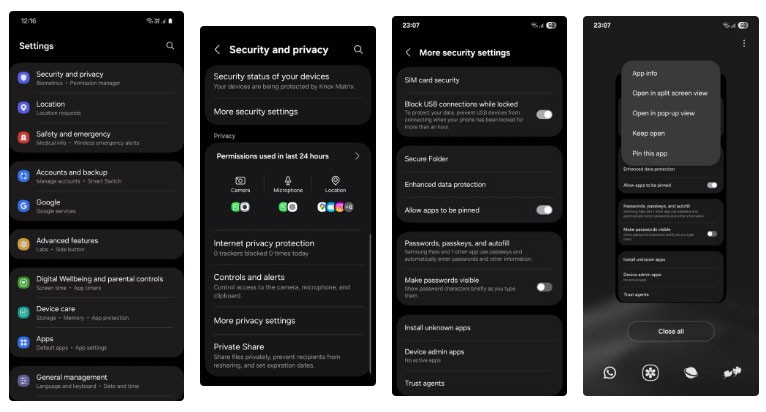
หากต้องการยกเลิกการปักหมุดแอป ให้กดปุ่มโฮมและปุ่ม "ล่าสุด" ค้างไว้พร้อมกันหากใช้การนำทางด้วยปุ่ม หรือปัดขึ้นและกดค้างไว้จากด้านล่างของหน้าจอหากใช้ท่าทางปัด หลังจากยกเลิกการปักหมุดแล้ว คุณจะกลับสู่หน้าจอล็อกและต้องปลดล็อกเพื่อดำเนินการต่อ
5. การป้องกันการโจรกรรมสามารถบันทึกข้อมูลได้แม้ว่าคุณจะทำโทรศัพท์หาย
Google ได้เพิ่มฟีเจอร์ป้องกันการโจรกรรมใหม่ๆ มากมายให้กับ Android เพื่อช่วยให้มั่นใจว่าข้อมูลส่วนบุคคลของคุณจะยังคงปลอดภัย แม้ว่าโทรศัพท์ของคุณจะตกไปอยู่ในมือของผู้ที่ไม่ควรใช้ก็ตาม คุณสามารถค้นหาฟีเจอร์เหล่านี้ได้ที่การตั้งค่า > ความปลอดภัยและความเป็นส่วนตัว > การป้องกันอุปกรณ์สูญหาย > การป้องกันขโมย
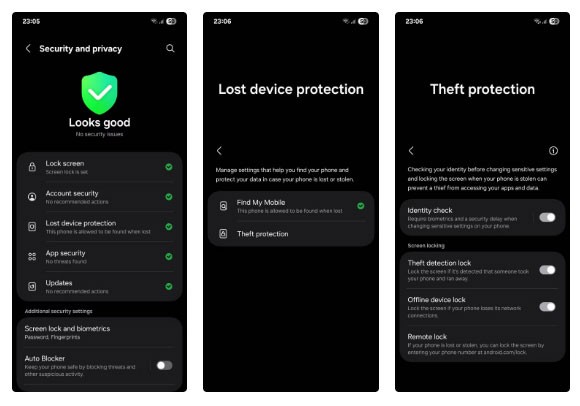
ฟีเจอร์แรกคือระบบล็อกตรวจจับการโจรกรรม ซึ่งจะล็อกหน้าจอโดยอัตโนมัติหากตรวจพบว่ามีคนขโมยโทรศัพท์ของคุณแล้ววิ่งหนีไป ฟีเจอร์นี้มีประโยชน์มาก เพราะในกรณีเช่นนี้ คุณจะไม่มีเวลาล็อกหน้าจอ และขโมยสามารถเข้าถึงข้อมูลทั้งหมดของคุณได้ ซึ่งแย่กว่าแค่การสูญเสียอุปกรณ์ฮาร์ดแวร์ไปมาก
เมื่อเปิดใช้งานการล็อกการตรวจจับการโจรกรรม โอกาสที่ขโมยจะเข้าถึงไฟล์ส่วนตัวของคุณจะลดลง อย่างไรก็ตาม เนื่องจากการเคลื่อนไหวกะทันหันหลายครั้งมักเกิดขึ้นโดยเจตนา จึงยากที่จะประเมินการโจรกรรมได้อย่างแม่นยำ ดังนั้นฟีเจอร์นี้จึงไม่ได้ทำงานตามที่คาดไว้เสมอไป
เพื่อรับมือกับปัญหานี้ Android จึงมีฟีเจอร์ล็อกอุปกรณ์แบบออฟไลน์ใหม่ ซึ่งจะล็อกหน้าจอเมื่อโทรศัพท์ไม่ได้เชื่อมต่อเป็นเวลานาน โจรอาจพยายามตัดการเชื่อมต่อโทรศัพท์เพื่อทำให้การติดตามด้วยฟีเจอร์ค้นหาอุปกรณ์ของฉันยากขึ้น ดังนั้นฟีเจอร์นี้จึงถือเป็นฟีเจอร์เสริมที่ชาญฉลาดอย่างยิ่ง
ฟีเจอร์สุดท้ายและอาจสำคัญที่สุดคือการล็อกจากระยะไกล เมื่อเปิดใช้งานแล้ว ฟีเจอร์นี้จะช่วยให้คุณล็อกโทรศัพท์ที่สูญหายหรือถูกขโมยจากอุปกรณ์อื่น เช่น แล็ปท็อป ที่ลงชื่อเข้าใช้บัญชี Google ของคุณจากระยะไกลได้
4. คุณสามารถซ่อนเนื้อหาที่ละเอียดอ่อนจากการแจ้งเตือนบนหน้าจอล็อคได้
การแจ้งเตือนที่ปรากฏบนหน้าจอล็อกอาจมีข้อมูลสำคัญที่คุณไม่ต้องการให้คนที่เดินผ่านไปมาเห็น เช่น รหัส OTP ข้อความธนาคาร และการสนทนาส่วนตัว แต่การซ่อนการแจ้งเตือนจากหน้าจอล็อกทั้งหมดอาจสร้างความไม่สะดวก เพราะคุณคงไม่อยากต้องปลดล็อกโทรศัพท์ทุกครั้งเพื่อดูว่าแอปใดได้รับการแจ้งเตือน
วิธีแก้ไขคือซ่อนเนื้อหาในการแจ้งเตือนเหล่านั้น เพื่อให้หน้าจอล็อกแสดงเฉพาะไอคอนแอปที่ส่งการแจ้งเตือนเหล่านั้น ไม่ใช่แสดงทั้งหมด โดยไปที่การตั้งค่า > การแจ้งเตือน > การแจ้งเตือนหน้าจอล็อกแล้วแตะซ่อนเนื้อหา
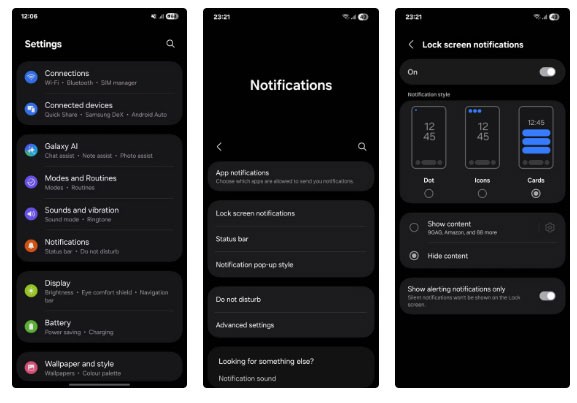
3. ลบสิทธิ์ในการระบุตำแหน่งที่แน่นอนสำหรับแอปที่ไม่ต้องการ
แอปมากมายบนโทรศัพท์ของคุณจะขอเข้าถึงตำแหน่งที่ตั้งของคุณ แต่ไม่ใช่ทุกแอปที่ต้องการตำแหน่งที่แน่นอน บางครั้งแอปเหล่านั้นอาจต้องการเพียงตำแหน่งโดยประมาณเท่านั้น
เพื่อเพิ่มความเป็นส่วนตัวสูงสุด คุณควรให้สิทธิ์การเข้าถึงตำแหน่งที่ชัดเจนเฉพาะกับแอปที่ไม่สามารถทำงานได้หากไม่มีสิทธิ์ดังกล่าวเท่านั้น
หากต้องการตรวจสอบสิทธิ์การเข้าถึงตำแหน่งที่ตั้ง ให้ไปที่การตั้งค่า > ตำแหน่งที่ตั้ง > สิทธิ์การเข้าถึงแอปจากนั้นตรวจสอบแต่ละแอปและปิดใช้ตำแหน่งที่ตั้งที่แม่นยำสำหรับแอปที่ไม่ต้องการสิทธิ์การเข้าถึงนี้
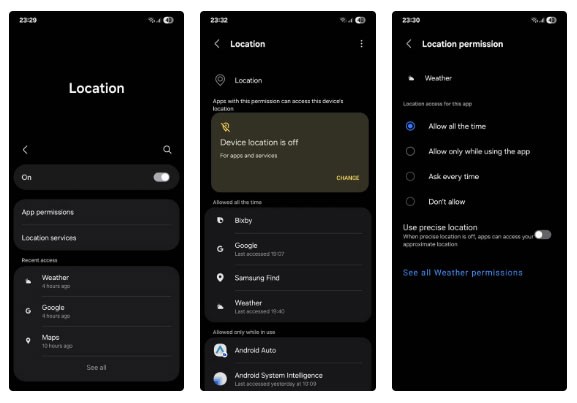
2. อนุญาตให้เข้าถึงไลบรารีได้เพียงบางส่วนเท่านั้นสำหรับแอปที่ใช้ไม่บ่อย
คล้ายกับประเด็นข้างต้น เป็นเรื่องไม่สมเหตุสมผลที่จะให้สิทธิ์การเข้าถึงไลบรารีเต็มรูปแบบและเนื้อหาทั้งหมดแก่แอปพลิเคชันทุกตัวที่ร้องขอ
หากต้องการตรวจสอบสิทธิ์การเข้าถึงแกลเลอรีของคุณ ให้ไปที่การตั้งค่า > ความปลอดภัยและความเป็นส่วนตัว > การตั้งค่าความเป็นส่วนตัวเพิ่มเติม > ตัวจัดการสิทธิ์ > รูปภาพและวิดีโอตรวจสอบแต่ละแอปที่มีสิทธิ์นี้ และเลือกอนุญาตการเข้าถึงแบบจำกัดหากเหมาะสม
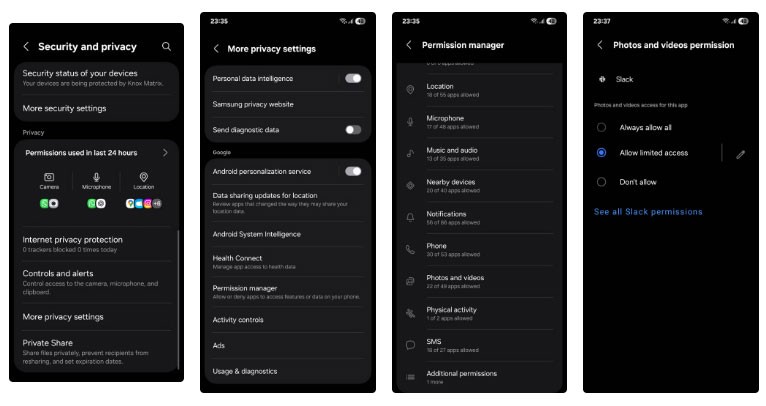
1. พื้นที่ส่วนตัวของ Pixel เลียนแบบ Secure Folder ของ Samsung
Samsung ได้เพิ่ม Secure Folder ลงในอุปกรณ์ Galaxy ในปี 2017 และกลายเป็นฟีเจอร์ยอดนิยมของแฟนๆ ทันทีSecure Folderคือพื้นที่แยกต่างหากบนโทรศัพท์ของคุณที่ต้องให้คุณป้อนข้อมูลไบโอเมตริกซ์หรือรหัสผ่านเพื่อปลดล็อก และได้รับการปกป้องด้วยแพลตฟอร์มความปลอดภัย Knox ของบริษัท
คุณสามารถย้ายรูปภาพ ไฟล์ และแอปสำคัญทั้งหมดของคุณไปยัง Secure Folder เพื่อป้องกันไม่ให้บุคคลอื่นแอบดูได้ แอปหาคู่ แอปชำระเงิน และแอปลงทุน ล้วนมีข้อมูลสำคัญที่ควรเก็บรักษาให้ปลอดภัยที่สุด แม้ว่าโทรศัพท์ของคุณจะถูกขโมยและหน้าจอถูกปลดล็อกเมื่อเกิดการโจรกรรม คุณก็มั่นใจได้ว่าข้อมูลใน Secure Folder จะไม่ถูกแทรกแซง
เมื่อตระหนักถึงความสำคัญของฟีเจอร์นี้ต่อความเป็นส่วนตัวของผู้ใช้ ผู้ผลิตรายอื่นจึงได้นำฟีเจอร์นี้ไปใช้และพัฒนาฟีเจอร์ของตนเอง บนโทรศัพท์ Google Pixel ฟีเจอร์นี้เรียกว่า Private Space และอยู่ด้านล่างของลิ้นชักแอป บนโทรศัพท์ Xiaomi เรียกว่า Second Space และบนโทรศัพท์ OnePlus และ Oppo เรียกว่า Private Safe